事件传递虽然算不上某个单独的知识点,但是在实际项目开发中肯定会碰到,如果不明白其中的原理,那在设计各种滑动效果时就会感到很困惑。
关于事件的传递,我们可能会有以下疑问:
事件是如何传递的
事件是如何处理的
自定义view的时候,事件也冲突了怎么解决
带着这三个疑问,我们来总结一下事件传递机制是怎么回事。
事件分发原理
事件是如何传递的:
首先由Activity分发,分发给根View,也就是DecorView(DecorView为整个Window界面的最顶层View)
然后由根View分发到子的View
如下图所示:
再来看下面这张图:(这张图是整个事件传递机制的核心)
如上图所示:
在ViewGroup中可以通过onInterceptTouchEvent方法对事件传递进行拦截。
onInterceptTouchEvent方法:
- 返回true代表不允许事件继续向子View传递,将会触发当前View的onTouchEvent(),进行事件的消费;
- 返回false代表不对事件进行拦截,事件可以传递给子View;
- 默认返回false。
事件是如何处理的:
再来看下面这张图:
上图显示:子View中如果将传递的事件消费掉,父类的ViewGroup中将无法接收到任何事件。
onTouch和onClick事件同时发生的问题
首先这里要解释一下各种概念,避免混淆。
各种概念
事件:
混合体(可能是点击事件也可能是触摸事件)。
触摸事件:
按下、滑动和离开
点击事件:
按下、停留一会儿和离开
触摸onTouch事件和点击onClick事件有什么关系?
执行先后不一样。触摸事件先执行
触摸事件返回值影响点击事件(前者影响后者,而后者不影响前者)
onTouch和onClick事件同时执行:
如果按钮的onTouch和onClick方法同时执行,会有什么效果呢?我们通过代码来看一下:
import android.app.Activity;
import android.os.Bundle;
import android.util.Log;
import android.view.MotionEvent;
import android.view.View;
import android.widget.Button;
public class MainActivity extends Activity {
private static final String TAG = "MainActivity";
private Button btn;
@Override
protected void onCreate(Bundle savedInstanceState) {
super.onCreate(savedInstanceState);
setContentView(R.layout.activity_main);
btn = (Button) findViewById(R.id.btn);
//按钮的touch触摸事件
btn.setOnTouchListener(new View.OnTouchListener() {
@Override
public boolean onTouch(View v, MotionEvent event) {
switch (event.getAction()) {
case MotionEvent.ACTION_DOWN: //按下的动作
Log.d(TAG, "btn is MotionEvent.ACTION_DOWN");
break;
case MotionEvent.ACTION_MOVE: //滑动的动作
Log.d(TAG, "btn is MotionEvent.ACTION_MOVE");
break;
case MotionEvent.ACTION_UP: //离开的动作
Log.d(TAG, "btn is MotionEvent.ACTION_UP");
break;
}
return false; //默认的返回值
}
});
//按钮的点击事件
btn.setOnClickListener(new View.OnClickListener() {
@Override
public void onClick(View v) {
Log.d(TAG, "btn is click");
}
});
}
}上方代码中,按钮btn既包含了onTouch事件,也包含了onClick事件,现在运行程序,点击按钮,后台打印的日志如下:
通过上方日志我们可以看到,onTouch事件是比onClick事件先执行的。
备注:这里提示一下,如果我们仅仅只是用手指点击按钮,然后马上松开,onTouch事件中只会执行ACTION_DOWN和ACTION_UP动作;如果用手机点击按钮,并且手指还在按钮上滑动了一会儿,那么滑动的过程中,ACTION_MOVE动作就会不停的执行。现在我们应该能明白这三个动作的含义了吧?
只执行onTouch事件,不执行onClick事件:
如果按钮的onTouch和onClick方法同时执行,在有些情况下不太满足产品的需求。那如果只想执行onTouch事件,不执行onClick事件,该怎么做呢?很简单,只需要在上方代码中,将第39行的代码改为return true,就行了,即:将onTouch方法的返回值改为true,就会只执行onTouch事件,不执行onClick事件。改完代码之后,后台的运行效果如下:
为什么这样改代码就可以了呢?这就需要从源码的角度来理解了。
button按钮中没有dispatchTouchEvent方法,需要去它的父类View.java中去找dispatchTouchEvent方法。源码如下所示:
上图分析:红框部分的onTouch()方法默认是返回false,所以就会执行蓝框部分的代码,即:调用onTouchEvent()方法。而onTouchEvent方法中,会在ACTION_UP动作里面会去初始化onClick事件。如下图所示:
于是onClick事件就得到了执行。
onClick和onLongClick事件能同时发生:
我们通过代码来演示一下。
1、onTouch事件、onLongClick事件、onClick事件默认是同时执行:(执行的先后顺序:onTouch > onLongClick > onClick)
完整版代码如下:
import android.app.Activity;
import android.os.Bundle;
import android.util.Log;
import android.view.MotionEvent;
import android.view.View;
import android.widget.Button;
public class MainActivity extends Activity {
private static final String TAG = "MainActivity";
private Button btn;
@Override
protected void onCreate(Bundle savedInstanceState) {
super.onCreate(savedInstanceState);
setContentView(R.layout.activity_main);
btn = (Button) findViewById(R.id.btn);
//按钮的touch事件
btn.setOnTouchListener(new View.OnTouchListener() {
@Override
public boolean onTouch(View v, MotionEvent event) {
switch (event.getAction()) {
case MotionEvent.ACTION_DOWN: //按下的动作
Log.d(TAG, "btn is MotionEvent.ACTION_DOWN");
break;
case MotionEvent.ACTION_MOVE: //滑动的动作
Log.d(TAG, "btn is MotionEvent.ACTION_MOVE");
break;
case MotionEvent.ACTION_UP: //离开的动作
Log.d(TAG, "btn is MotionEvent.ACTION_UP");
break;
}
return false; //默认的返回值
}
});
//按钮的onLongClick事件
btn.setOnLongClickListener(new View.OnLongClickListener() {
@Override
public boolean onLongClick(View v) {
Log.d(TAG, "btn is onLongClick");
return false; //默认的返回值
}
});
//按钮的onClick事件
btn.setOnClickListener(new View.OnClickListener() {
@Override
public void onClick(View v) {
Log.d(TAG, "btn is onClick");
}
});
}
}运行程序后,长按按钮,后台日志如下:
源码比较长,就不贴出来了,通过查看源码我们得知,当onTouch事件中的ACTION_DOWN动作执行180ms之后,就会执行onLongClick事件。
那我们现在知道了,如果在一个按钮上按下的时间过长,onLongClick事件会比onClick事件先执行。
2、只执行onTouch事件和onLongClick事件,不执行onClick事件:
为了实现这种逻辑,也很简单,只需要将上方的第50行代码改为return true就行了,即:将onLongClick方法的返回值改为true,就不会执行onClick事件了。改完代码之后,后台的运行效果如下:
为什么这样改代码就可以了呢?这就需要从源码的角度来理解了。在View.java中的dispatchTouchEvent方法里,ACTION_UP动作里面对onLongTouch事件进行了处理,具体源码就不展示出来了,这个有点复杂。
四、事件传递机制调用顺序:
ViewGroup的事件传递方法:
dispatchTouchEvent
onInterceptTouchEvent
onTouchEvent
View的事件传递方法:
View的dispatchTouchEvent
View的onTouchEvent
注意,只有父的ViewGroup容器才有onInterceptTouchEvent方法。这也很好理解,最小的那个子的view没必要再拦截了,因为无法继续向下传递事件,是否拦截已经没有意义了。
接下来,我们用LinearLayout代表ViewGroup,用Button代表子View,然后去重写LinearLayout和Button中的事件传递方法,看一下各个方法的调用顺序。代码如下:
(1)MyLinearLayout.java:(重写LinearLayout中的事件传递方法)
package com.example.smyhvae.touchdemo;
import android.content.Context;
import android.util.AttributeSet;
import android.util.Log;
import android.view.MotionEvent;
import android.widget.LinearLayout;
/**
* Created by smyhvae on 2015/9/11.
*/
public class MyLinearLayout extends LinearLayout {
private static final String TAG = "MainActivity";
public MyLinearLayout(Context context) {
super(context);
}
public MyLinearLayout(Context context, AttributeSet attrs) {
super(context, attrs);
}
public MyLinearLayout(Context context, AttributeSet attrs, int defStyle) {
super(context, attrs, defStyle);
}
@Override
public boolean dispatchTouchEvent(MotionEvent ev) {
switch (ev.getAction()) {
case MotionEvent.ACTION_DOWN: //按下的动作
Log.d(TAG, "ViewGroup dispatchTouchEvent ACTION_DOWN");
break;
case MotionEvent.ACTION_MOVE: //滑动的动作
Log.d(TAG, "ViewGroup dispatchTouchEvent ACTION_MOVE");
break;
case MotionEvent.ACTION_UP: //离开的动作
Log.d(TAG, "ViewGroup dispatchTouchEvent ACTION_UP");
break;
}
return super.dispatchTouchEvent(ev);
}
@Override
public boolean onInterceptTouchEvent(MotionEvent ev) {
switch (ev.getAction()) {
case MotionEvent.ACTION_DOWN: //按下的动作
Log.d(TAG, "ViewGroup onInterceptTouchEvent ACTION_DOWN");
break;
case MotionEvent.ACTION_MOVE: //滑动的动作
Log.d(TAG, "ViewGroup onInterceptTouchEvent ACTION_MOVE");
break;
case MotionEvent.ACTION_UP: //离开的动作
Log.d(TAG, "ViewGroup onInterceptTouchEvent ACTION_UP");
break;
}
return super.onInterceptTouchEvent(ev);
}
@Override
public boolean onTouchEvent(MotionEvent event) {
switch (event.getAction()) {
case MotionEvent.ACTION_DOWN: //按下的动作
Log.d(TAG, "ViewGroup onTouchEvent ACTION_DOWN");
break;
case MotionEvent.ACTION_MOVE: //滑动的动作
Log.d(TAG, "ViewGroup onTouchEvent ACTION_MOVE");
break;
case MotionEvent.ACTION_UP: //离开的动作
Log.d(TAG, "ViewGroup onTouchEvent ACTION_UP");
break;
}
return super.onTouchEvent(event);
}
}(2)MyButton.java:(重写Button中的事件传递方法,注意:这里面没有onInterceptTouchEvent方法)
package com.example.smyhvae.touchdemo;
import android.content.Context;
import android.util.AttributeSet;
import android.util.Log;
import android.view.MotionEvent;
import android.widget.Button;
/**
* Created by smyhvae on 2015/9/11.
*/
public class MyButton extends Button {
private static final String TAG = "MainActivity";
public MyButton(Context context) {
super(context);
}
public MyButton(Context context, AttributeSet attrs) {
super(context, attrs);
}
public MyButton(Context context, AttributeSet attrs, int defStyle) {
super(context, attrs, defStyle);
}
@Override
public boolean dispatchTouchEvent(MotionEvent event) {
switch (event.getAction()) {
case MotionEvent.ACTION_DOWN: //按下的动作
Log.d(TAG, "View dispatchTouchEvent ACTION_DOWN");
break;
case MotionEvent.ACTION_MOVE: //滑动的动作
Log.d(TAG, "View dispatchTouchEvent ACTION_MOVE");
break;
case MotionEvent.ACTION_UP: //离开的动作
Log.d(TAG, "View dispatchTouchEvent ACTION_UP");
break;
}
return super.dispatchTouchEvent(event);
}
@Override
public boolean onTouchEvent(MotionEvent event) {
switch (event.getAction()) {
case MotionEvent.ACTION_DOWN: //按下的动作
Log.d(TAG, "View onTouchEvent ACTION_DOWN");
break;
case MotionEvent.ACTION_MOVE: //滑动的动作
Log.d(TAG, "View onTouchEvent ACTION_MOVE");
break;
case MotionEvent.ACTION_UP: //离开的动作
Log.d(TAG, "View onTouchEvent ACTION_UP");
break;
}
return true;
}
}上方代码中,将onTouchEvent方法的返回值修改为true(59行),表示这个子的view希望消费这个事件。
(3)activity_main.xml:
<com.example.smyhvae.touchdemo.MyLinearLayout
xmlns:android="http://schemas.android.com/apk/res/android"
xmlns:tools="http://schemas.android.com/tools"
android:layout_width="match_parent"
android:layout_height="match_parent"
tools:context=".MainActivity">
<com.example.smyhvae.touchdemo.MyButton
android:id="@+id/btn"
android:layout_width="wrap_content"
android:layout_height="wrap_content"
android:text="按钮"/>
</com.example.smyhvae.touchdemo.MyLinearLayout>上面的xml中,将我们自定义的MyLinearLayout和MyButton用上了。
(4)MainActivity.java:
package com.example.smyhvae.touchdemo;
import android.app.Activity;
import android.os.Bundle;
import android.widget.Button;
public class MainActivity extends Activity {
private static final String TAG = "MainActivity";
private Button btn;
@Override
protected void onCreate(Bundle savedInstanceState) {
super.onCreate(savedInstanceState);
setContentView(R.layout.activity_main);
btn = (Button) findViewById(R.id.btn);
}
}分析之前,我们先记住下面这句话:(记住这句话,分析下面的日志就好理解了)
在Android中,一切事件处理的开始都是从Down事件开始的,如何你处理了Down事件,其他的事件就都收不到了。
1、按照上面的代码,后台日志如下:
通过上图的箭头处可以看到,事件是传递给了子view去消费。
2、上面的代码中,将MyLinearLayout.java中onTouchEvent方法返回值修改为true,将MyButton.java中的onTouchEvent方法返回值修改为false,后台日志如下:
通过上图的箭头处可以看到,事件是传递给了子view,子view说它不消费了,于是又回传给父的ViewGroup,ViewGroup消费了这个事件。
3、上面的代码中,将MyLinearLayout.java中onTouchEvent方法返回值修改为true,将MyLinearLayout.java中onInterceptTouchEvent方法返回值修改为true,后台日志如下:
通过上图的箭头处可以看到,此时ViewGroup已经将事件拦截了,所以根本就不会传递给子的Veiw,父的ViewGroup自己把事件给消费掉了。









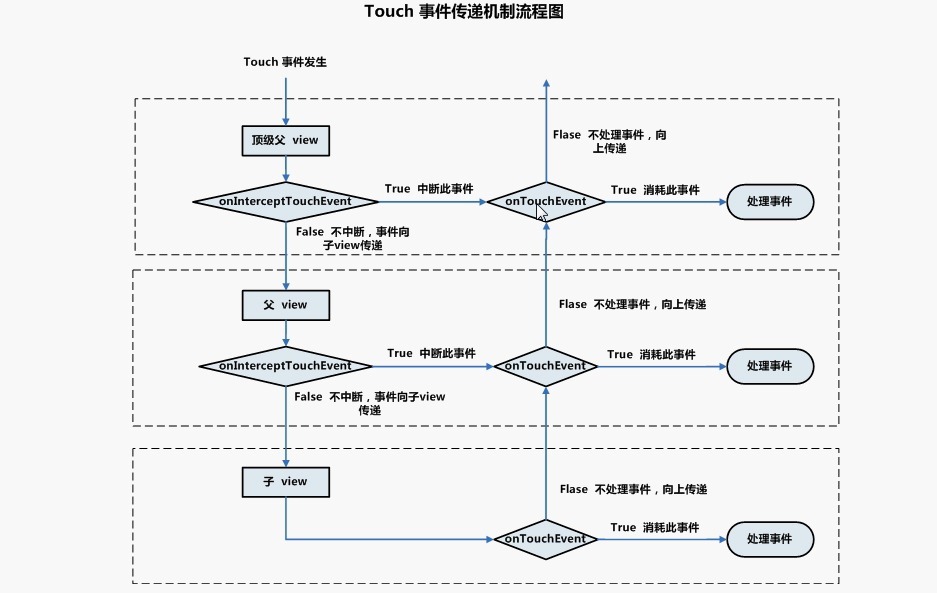
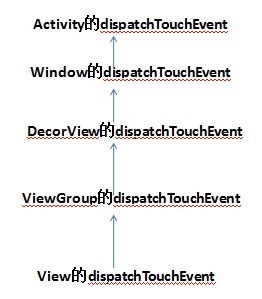
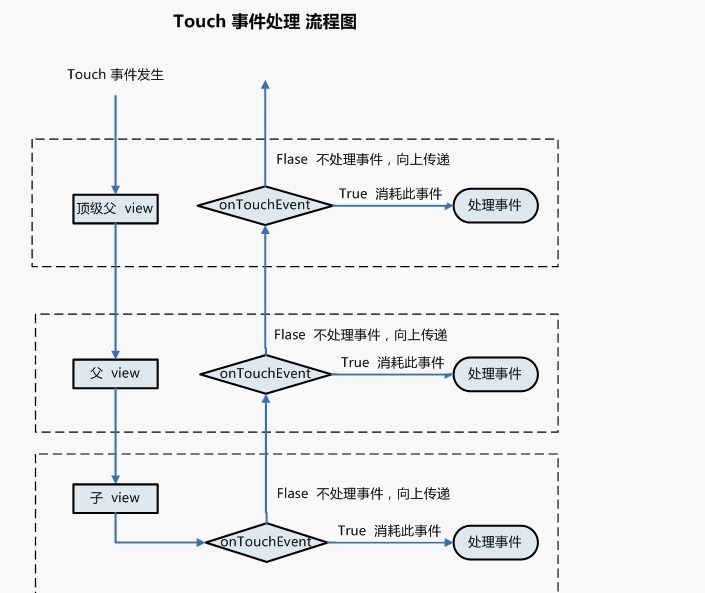
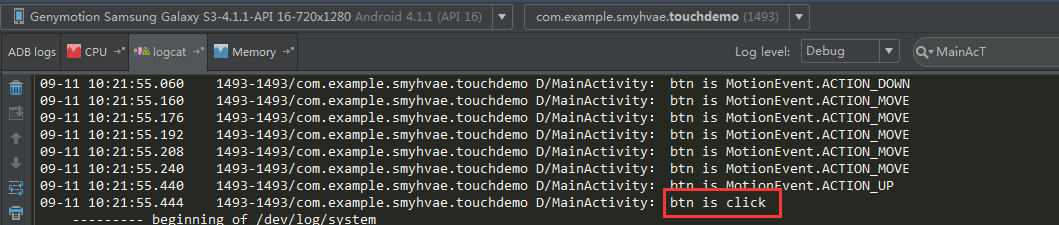

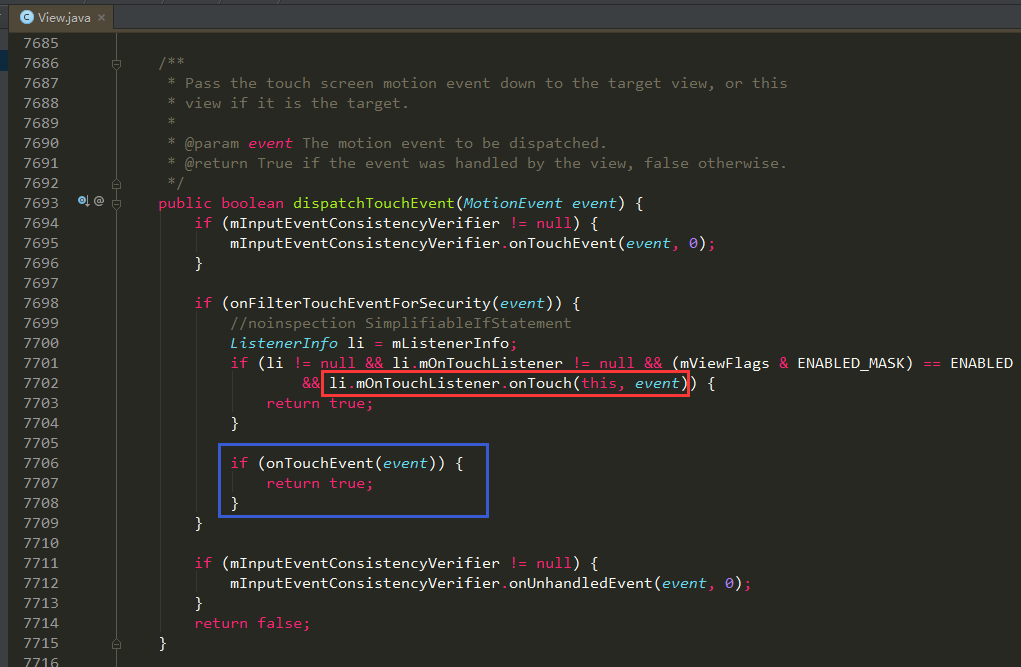
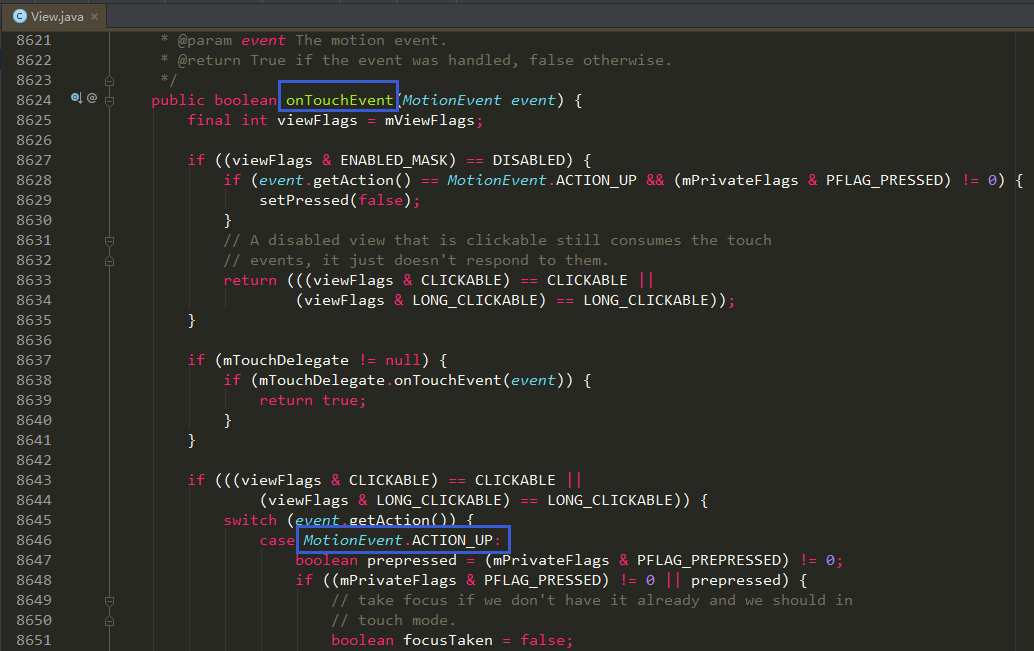
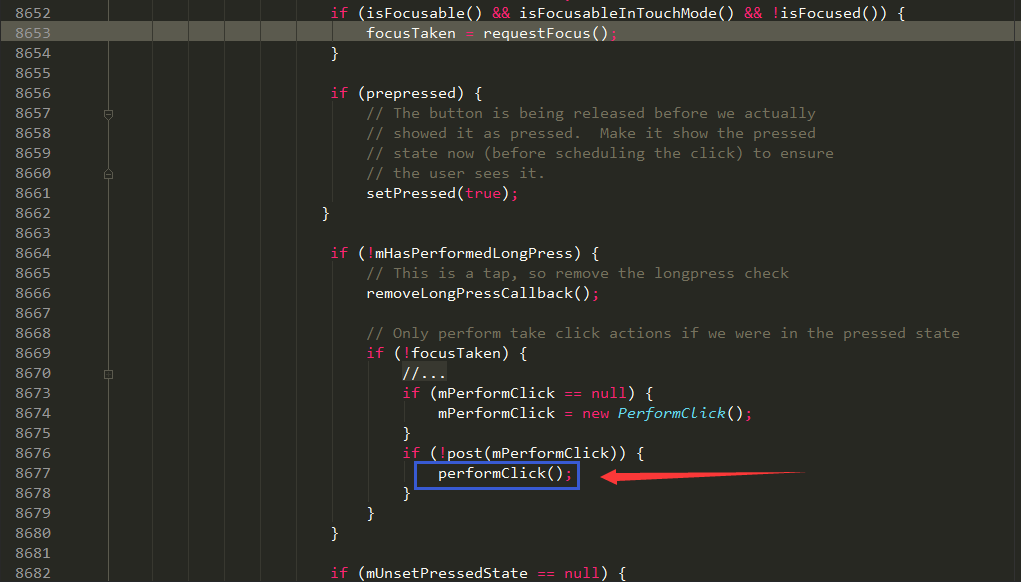
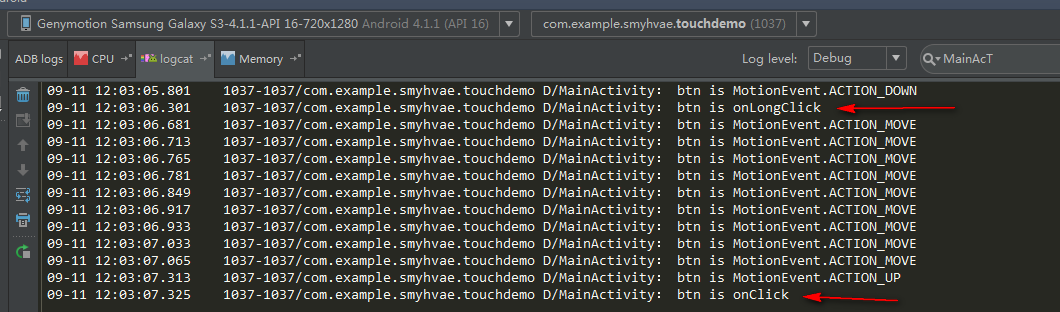
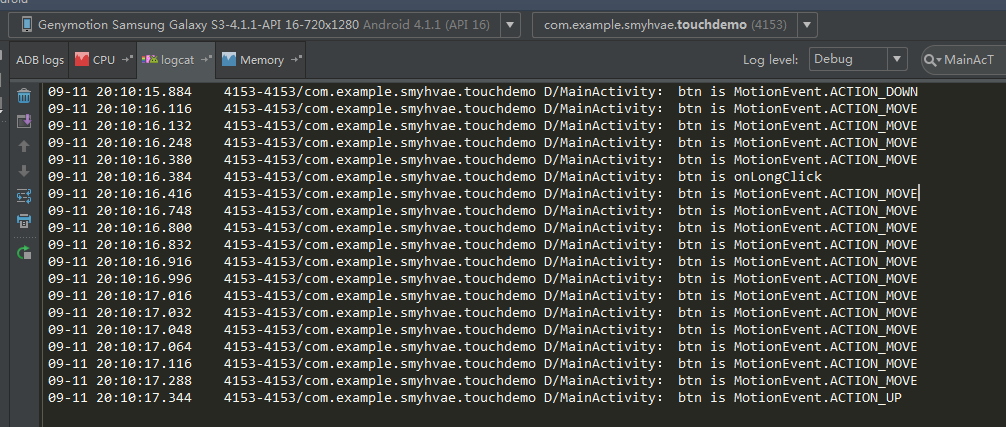
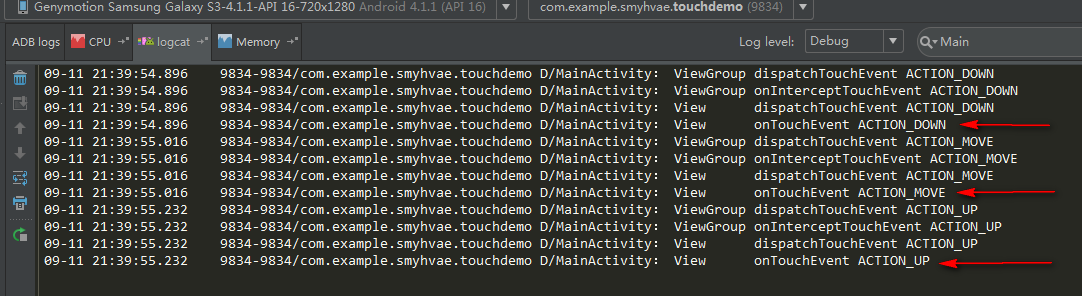
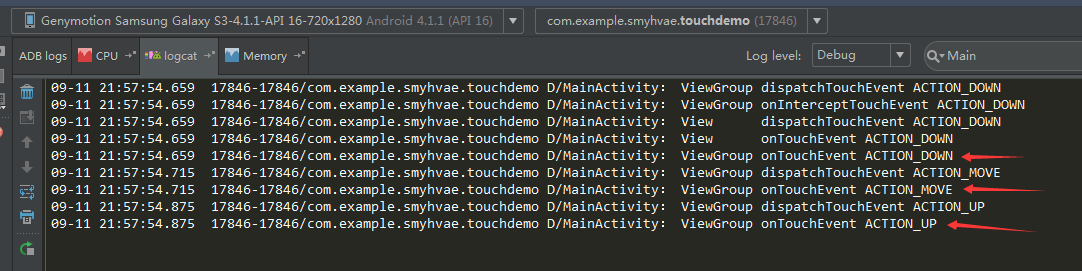
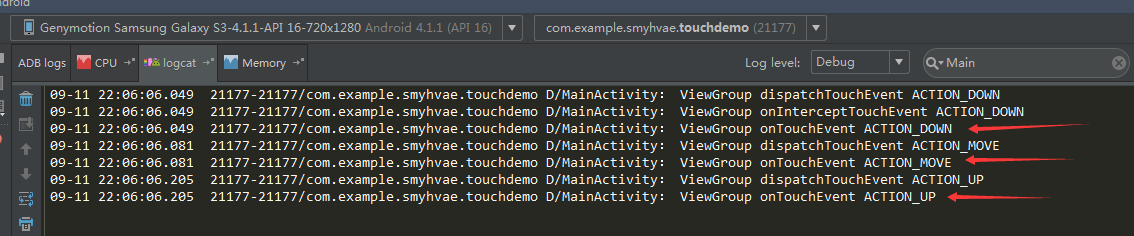













 8080
8080











 被折叠的 条评论
为什么被折叠?
被折叠的 条评论
为什么被折叠?








